Najboljši video uredniki za Android v ruščini
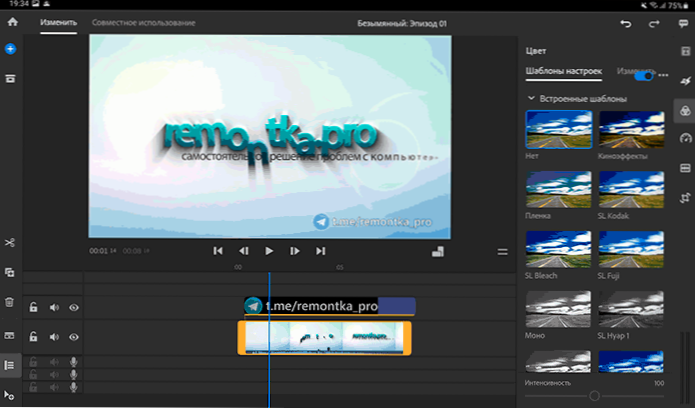
- 2029
- 129
- Reginald Farrell
Ali je mogoče urediti videoposnetke Android? Da, to je povsem mogoče, hkrati pa govorimo ne le o preprostem dodajanju učinkov ali drugih osnovnih dejanj, ampak tudi o zelo resnem namestitvi videoposnetkov na več poteh, ki zadostujejo za zbiranje dobrega videoposnetka za osebne namene.
Ta pregled vključuje najboljše urednike videoposnetka za Android telefone in tablete, vse v ruščini in z možnostjo brezplačne uporabe (le eden je popolnoma brezplačen, drugi imajo tudi nekaj omejitev). Zanimivo je lahko tudi: najboljši brezplačni uredniki videov za PC in prenosni računalnik.
- Adobe Premiere Rush
- Hitro
- Inshot in Youcut
- Simpatični rez
- Kinemaster
- PowerDirector
- Vivacut
Adobe Premiere Rush
Če aktivno uporabljate izdelke Adobe, še posebej v primeru naročnine na Creative Cloud, bo morda najbolj priročen urejevalnik videov za Android za vas Adobe Premiere Rush. Prisoten je ruski jezik vmesnika, vse funkcije, titri in učinki niso na voljo v brezplačni različici.
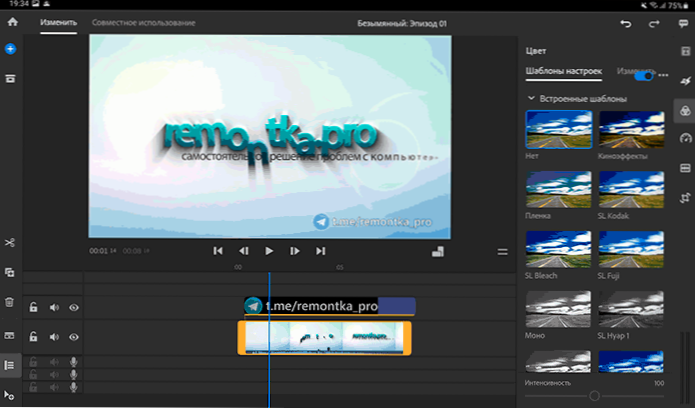
Od urednikov videoposnetkov, ki sem jih preizkusil za Android, se mi je Adobe Premiere Rush zdelo najbolj priročno za uporabo in najbolj funkcionalno, tukaj je veliko stvari:
- Preprosto delo z več potmi zvoka in video.
- Odlično izvajanje dela s titri in naborom končnih kreditov (v brezplačni različici je omejena).
- Dober nabor učinkov in prehodov, priročno delo z njimi.
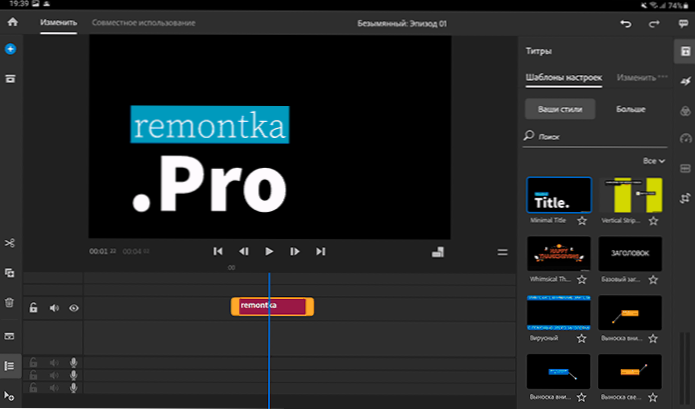
Lahko sem pristranski (ker v računalniku uporabljam Adobe Premiere Pro), vendar se mi je zdela logika dela in funkcionalnosti na najboljši način. Poleg tega lahko za premiero Rush enostavno najdete videoposnetke za usposabljanje na YouTubu (četudi gre za video za urednikovo različico računalnika, lahko varno gledate: ne razlikuje se veliko od mobilnih naprav).
Vendar obstajajo pomanjkljivosti:
- Nestabilno delo. Zavore v nekaterih trenutkih, ki jih ne pričakujete (in ki se pri drugih urednikih ne ponavljajo z enakimi dejanji). Vendar je morda to nekako povezano z mojo tablico - Samsung Galaxy Tab S7, saj v pregledih programa podobne težave opažajo pri drugih uporabnikih z isto napravo.
- Nastavitve brazdenja video izvoza (izvoz je narejen na zavihku "Skupna uporaba", če iščete).

Kot rezultat - priporočam, da poskusite, če potrebujete nekaj podobnega kot resen program za urejanje videov na Androidu. Prenesite Adobe Premiere Rush iz Play Market - https: // igra.Google.Com/trgovina/aplikacije/podrobnosti?Id = com.Adobe.Premiererush.Videoeditor
Hitro
Popolnoma brezplačno (brez omejitev) Hitro urejevalnik videov GoPro je primeren ne samo za kamere s kamerami, ampak vam omogoča tudi zelo enostavno ustvarjanje videoposnetkov iz katerega koli videa v telefonu ali tabličnem računalniku. Ruski jezik na zalogi.
Quick je verjetno najlažji od urednikov videov, predstavljenih v pregledu. Na splošno je urejanje videov sestavljeno iz naslednjih korakov:
- Kliknite "Ustvari video" na glavnem zaslonu in dodajte fotografije in videoposnetke, ki jih nameravate uporabiti.
- V primeru, da je dodano več kot ena izvorna datoteka, boste povabljeni, da ustvarite animirani uvod v besedilo za video.
- Po tem bodo vse datoteke razporejene v enem videoposnetku, ki ga lahko spremenite razmerje strank, dodate učinke (velja za vse videoposnetke) in izvajate druga dejanja.
- Če želite spremeniti vrstni red dodanega videoposnetka in jih nastavite ločeno, kliknite gumb za urejanje (s sliko svinčnika).

- Poleg tega lahko izbirate video posnetke, ki jih potrebujete, na njih lahko izvedete potrebna dejanja - premaknite se na druge položaje na časovni premici (držite miniaturni video, povlecite ga), obloge, zavoje, dodajanje učinkov, spreminjanje hitrosti, izbiro ali odklop glasbe in drugi.

- Po zaključku urejanja je dovolj, da pustite način urejanja videov (križ zgoraj levo), kliknite gumb za izvoz in izberite možnost ohranjanja: delite datoteko, delite povezavo ali shranite brez objave - s katero koli izbiro, s katero koli izbiro, Končana datoteka bo tudi shranjena in na napravi.

Ni veliko možnosti za spreminjanje video parametrov na izhodu, vendar so prisotne v nastavitvah urejevalnika videoposnetka:
Vklopite lahko shranjevanje valjev v FullHD formatu, povečate kakovost videoposnetka in vklopite hitrost okvirja, ki je enaka 60 fps.
- Prednosti: popolnoma brezplačno brez omejitev.
- Slabosti: pri drugih urednikih videov ni na voljo veliko funkcij. Po mojem mnenju ni najuspešnejša (vsaj pri uporabi) logike urejanja videov.
Brezplačni video urejevalnik za Android lahko prenesete iz trgovine Play Market - https: // Play.Google.Com/trgovina/aplikacije/podrobnosti?Id = com.Stupeflix.Ponovitev
Inshot in Youcut
INSHOT video urejevalnik Opisal bi kot preprosto (a precej učinkovito) orodje za hitro obdelavo videoposnetka za družbena omrežja - tiktok ali kje je še danes običajno nalaganje videoposnetkov. Aplikacija v ruščini je omejitev brezplačne različice, da nekateri učinki, prehodi, nalepke, možnosti oblikovanja besedila niso na voljo.
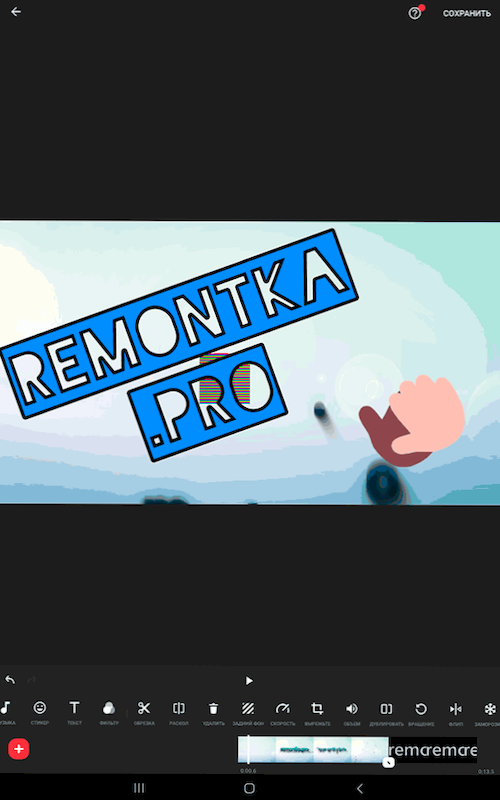
Toda tudi tisto, kar je na zalogi z veliko verjetnostjo, je dovolj za večino nalog. Od priročnih (poleg učinkov, kreditov, prehodov, besedilnih nalog, animiranih emojijev in drugih elementov) - priročno delo z razmerjem videoposnetka strank bodite pozorni na spodnjo sliko:
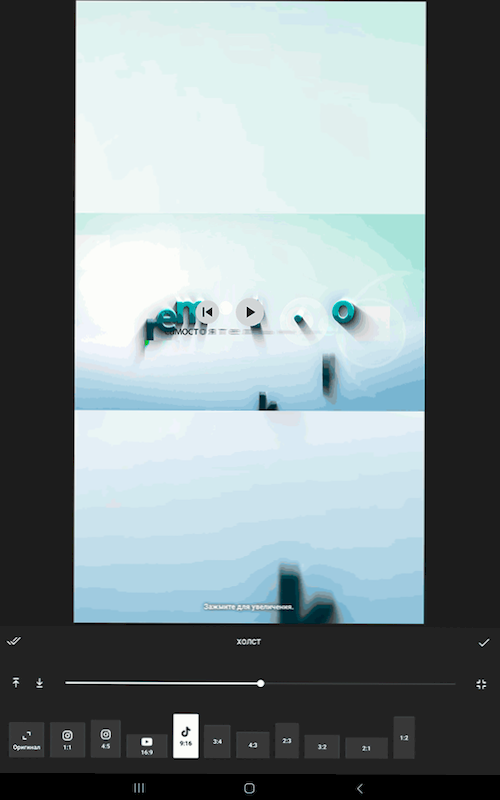
V dveh klikih lahko izberete razmerje, potrebno za objavo v določeni storitvi, nastavite obnašanje ozadja (na primer napolnite črne površine z zamegljenimi videoposnetki, katero koli sliko ali kaj drugega).
Če je vaša naloga hitro in brez nepotrebnega usposabljanja za objavo urejenih videoposnetkov na internetu (vključno s tistimi, ki so sestavljeni iz več videoposnetkov in fotografij), je lahko INSHOT odlična izbira. Urejevalnik videov je na voljo v tržnici Play - https: // Play.Google.Com/trgovina/aplikacije/podrobnosti?Id = com.Kamere.Instashot
Razlog, da sem postavil še enega urejevalnika videoposnetkov Android - Youcut V istem pododdelku je, da gre za vhodni klon (razvijalec je tudi enak). V spodnjem posnetku zaslona lahko to preverite.
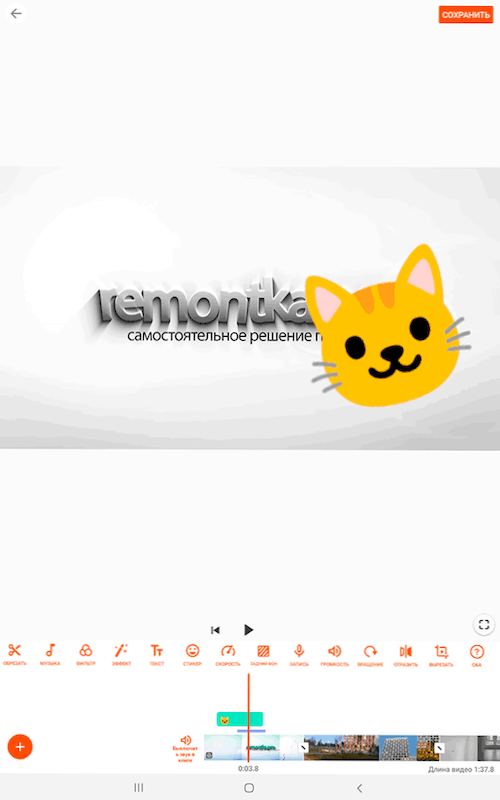
Glede urejanja videoposnetka, vmesnika in razpoložljivih priložnosti je vse enako, vsekakor nisem mogel najti razlik (vendar nisem primerjal seznama razpoložljivih učinkov in drugih elementov v knjižnicah, priznam, da se lahko razlikuje ). Edina jasna razlika je v tem, da poleg urejanja videoposnetka poleg urejanja videoposnetka omogoča ločeno delo s fotografijo, na primer, da ustvarite kolaž, vendar tega ni v Youcut. Če želite, lahko prenesete urejevalnika videoposnetkov iz uradne trgovine Google Applications - https: // Play.Google.Com/trgovina/aplikacije/podrobnosti?Id = com.Kamere.Trimer
Simpatični rez
Video urejevalnik simpatični rez Zdelo se mi je zelo svojevrstno in ne navadno v smislu izvajanja dejanj urejanja videov, vendar je enostavno ugotoviti, obstajajo namigi in pripravljeni primeri projektov za študij, od aplikacije uradno spletno mesto, vmesnik v ruščini.
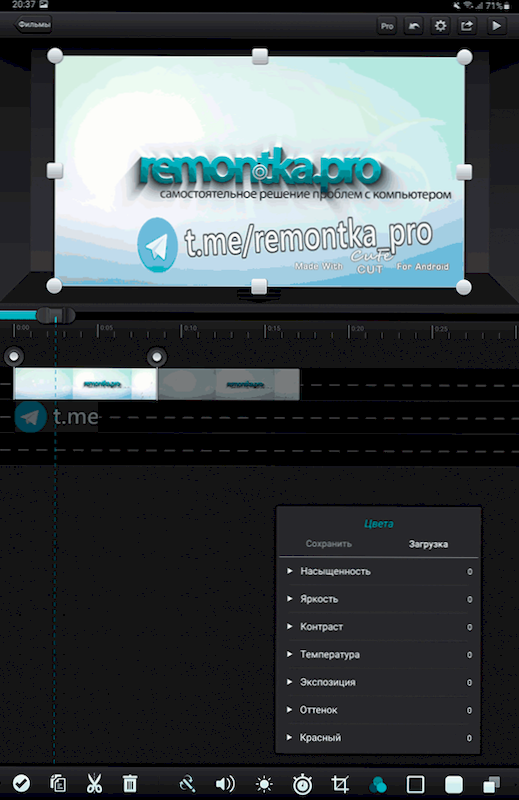
V urejevalniku boste našli vse, kar potrebujete: namestitev elementov (video posnetke, slike, zvok, besedila) na številne poti, orodja za korekcijo barv, prehodi, regulacija preglednosti, velikosti, obračanja videov in mnogih drugih.
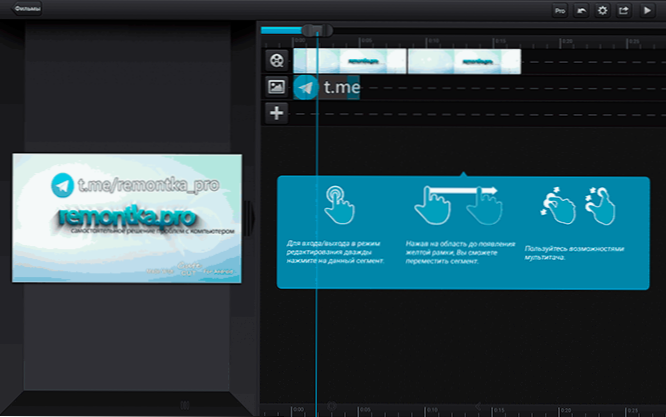
Omejitev brezplačne različice je precej velik simpatičen vodni žig v spodnjem desnem kotu izvoženega videoposnetka. Vsekakor pa priporočam poskusiti: aplikacija se mi je zdela dovolj funkcionalna, da bi lahko v njem uresničili skoraj vse ideje, da bi ustvarili svoje video posnetke. Simpatična rezalna stran na trgu Play: https: // igra.Google.Com/trgovina/aplikacije/podrobnosti?Id = com.Mobivio.Android.Cutecut
Kinemaster
Kinemaster - Odličen video urejevalnik za Android telefon ali tablični računalnik, z dolgo zgodovino, premišljeno in enostavno obvladati vmesnik in vse, kar boste morda potrebovali iz te aplikacije: začenši s preprostimi dodatki, nalepkami in besedili, ki se končajo z več potmi, delajo Z zvokom (jahanje zvoka iz videa, izenačevalnika, sprememb glasu in še več), podporo za kromake in ključno osebje. Hkrati vse deluje zelo hitro.
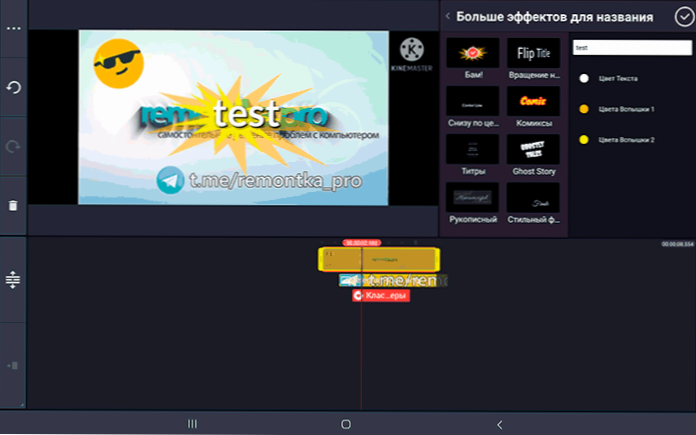
Omejitve na brezplačni različici - logotip Kinemaster v zgornjem desnem kotu, pomanjkanje dostopa do številnih učinkov, titrov in drugih elementov, kakovostne omejitve (polni HD 30 FPS v brezplačni različici in do 4K v premium različici).
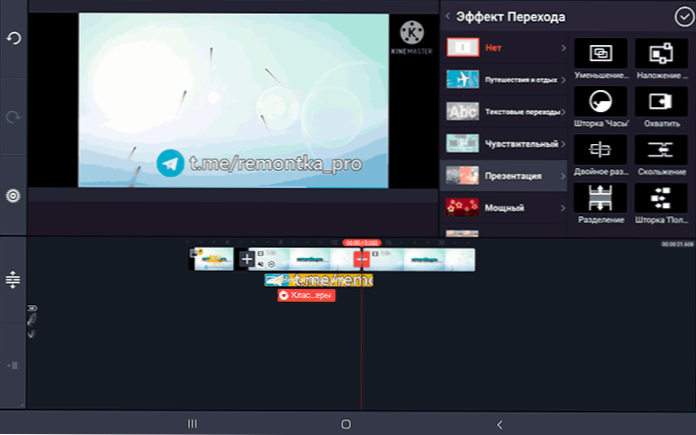
Uradna stran brezplačne različice Kinemaster in Play Market - https: // igra.Google.Com/trgovina/aplikacije/podrobnosti?Id = com.Nexstreaming.APP.Kinemasterfree
PowerDirector
PowerDiector Po združevanju značilnosti lahko primerjate s prejšnjim urejevalnikom videov: lahko ga uporabite tudi za preprosto razvajanje z videom z naslednjo objavo videoposnetka na internetu in za precej resno delo pri namestitvi videoposnetka na Android.
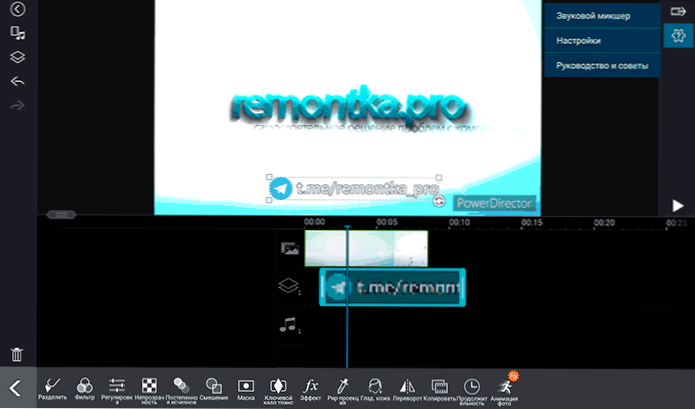
Iz zanimivih - funkcij stabilizacije videoposnetka (nedostopne brezplačno) in samodejne maloprodaje oseb, pa tudi do dobrega potrdila za uporabo aplikacije.
Omejitve brezplačne različice so skoraj enake kot v Kinemasterju, obstaja tudi vodni žig, toda: v PowerDirectorju je izvoz videoposnetkov v 4K ali Full HD 60 FPS mogoč tudi v brezplačni različici: Če izberete ta element v Parametri videoposnetka in nato zavrnite zavrnitev pridobitve licence, po ogledu oglaševanja boste na voljo v izbrani obliki.
Prenesite video urejevalnik PowerDirector tukaj: https: // Play.Google.Com/trgovina/aplikacije/podrobnosti?Id = com.CyberLink.PowerDirector.DRA140225_01
Vivacut
In zadnji urednik videov v pregledu - Vivacut. Je zelo podoben zgornjem in Youcut, vendar ni njihov klon in se po površnem premisleku zdi bolj funkcionalen, medtem ko ostaja zelo preprosto, in če nekaj ni jasno, lahko v sami aplikaciji kliknete povezavo "Plutka" da se udobno.
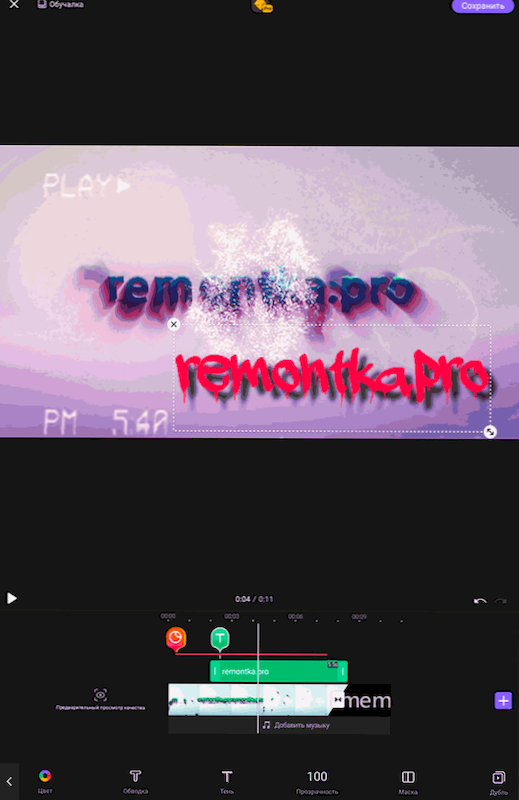
Maske, animacija na ključnem osebju, kromake in standardne stvari, kot so prehodi, obrezovanje, zavoji in še več so podprti.
Omejitve brezplačne različice so skoraj enake kot povsod - logotip v izvoženem videu, nedostopnost nekaterih video formatov, učinkov in pripravljenih elementov za dodajanje vaših videoposnetkov. Lahko pa uporabite in dosežete dobre rezultate. Vivacut lahko prenesete s Play Market - https: // igra.Google.Com/trgovina/aplikacije/podrobnosti?Id = com.VideoeditorPro.Android
Upam, da boste med predstavljenimi aplikacijami Android našli takšnega, ki je primeren za vaš video urejanje in urejanje na Androidu.
Za vsak slučaj ne pozabite, da je vaš pametni telefon ali tablični računalnik morda vgrajen -v orodjih za urejanje videov: na primer, če imate Samsung Galaxy, nato pa videoposnetek odprete v vgrajenem -v video predvajalniku in kliknete "Uredi" v meniju, boste Pridobite dostop do preprostega, vendar zelo dober video urejevalnik z učinki in drugimi zmogljivostmi, Google Aplikacija.

